Come verificare la configurazione di XP
Nel processo di utilizzo quotidiano dei computer, è molto importante comprendere la configurazione hardware e le informazioni software del sistema. Che si tratti di aggiornare l'hardware, risolvere problemi o semplicemente per curiosità, sapere come visualizzare le informazioni di configurazione del tuo sistema XP può aiutarti a gestire meglio il tuo computer. Questo articolo introdurrà in dettaglio diversi metodi comunemente utilizzati per aiutarti a ottenere rapidamente informazioni dettagliate sulla configurazione di Windows XP.
1. Utilizzare le proprietà del sistema per visualizzare le informazioni di base
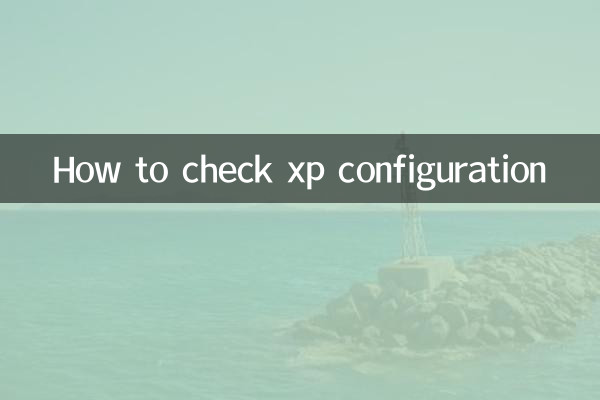
Il metodo più semplice è fare clic con il pulsante destro del mouse su "Risorse del computer" e selezionare "Proprietà" per visualizzare le informazioni di base del sistema, inclusa la versione del sistema operativo, il modello della CPU, la dimensione della memoria, ecc.
| Categoria di informazioni | Visualizza metodo |
|---|---|
| Versione del sistema operativo | Risorse del computer → Fare clic con il tasto destro → Proprietà → scheda Generale |
| Modello della CPU | Come sopra |
| Dimensione della memoria | Come sopra |
2. Utilizzare lo strumento diagnostico DirectX per visualizzare la configurazione dettagliata
Lo strumento diagnostico DirectX (dxdiag) può visualizzare le informazioni sull'hardware e sui driver in modo più dettagliato, incluse schede grafiche, schede audio, dispositivi di input, ecc.
| Fasi operative | Descrizione |
|---|---|
| 1. Fare clic su "Start" → "Esegui" | Digita "dxdiag" e premi Invio |
| 2. Visualizza la scheda Sistema | Visualizza CPU, memoria, versione del sistema operativo, ecc. |
| 3. Visualizza la scheda Visualizza | Visualizza il modello della scheda grafica, la memoria video e altre informazioni |
| 4. Visualizza la scheda Suono | Mostra le informazioni sulla scheda audio |
3. Visualizzare le informazioni sull'hardware tramite Gestione dispositivi
Device Manager può fornire un elenco hardware più dettagliato, comprese informazioni dettagliate su schede madri, dischi rigidi, periferiche e altri dispositivi.
| Fasi operative | Descrizione |
|---|---|
| 1. Fare clic con il tasto destro su "Risorse del computer" → "Proprietà" | Inserisci le proprietà del sistema |
| 2. Selezionare la scheda Hardware → Gestione dispositivi | Visualizza un elenco di tutti i dispositivi hardware |
| 3. Espandi ciascuna categoria di dispositivi | Controlla il modello hardware specifico e lo stato del driver |
4. Utilizza strumenti di terze parti per ottenere informazioni più complete
Oltre agli strumenti forniti con il sistema, puoi anche utilizzare software di terze parti (come CPU-Z, Speccy, ecc.) per ottenere informazioni hardware più dettagliate, inclusi dati avanzati come temperatura e voltaggio.
| Nome dello strumento | Caratteristiche |
|---|---|
| CPU-Z | Visualizza informazioni dettagliate su CPU, scheda madre, memoria e scheda grafica |
| Spettacolare | Fornisce informazioni hardware complete, incluso il monitoraggio della temperatura |
| GPU-Z | Concentrati sulle informazioni della scheda grafica, sulla memoria video del display, sulla versione del driver, ecc. |
5. Visualizza le informazioni sul disco rigido e sulla partizione
Informazioni come lo stato della partizione del disco rigido e lo spazio rimanente possono essere visualizzate tramite "Risorse del computer" o "Gestione disco".
| Visualizza metodo | Fasi operative |
|---|---|
| il mio computer | Apri direttamente "Risorse del computer" per visualizzare lo spazio di ciascuna partizione |
| Gestione del disco | Fare clic con il tasto destro su "Risorse del computer" → "Gestisci" → "Gestione disco" |
Sommario
Attraverso i metodi sopra indicati, è possibile ottenere facilmente informazioni dettagliate sulla configurazione del sistema Windows XP. Che si tratti di informazioni di base sulla CPU e sulla memoria o di dati più dettagliati sulla scheda grafica e sul disco rigido, è possibile completarli rapidamente tramite questi strumenti. Se sei un utente avanzato, si consiglia di utilizzare strumenti di terze parti (come CPU-Z) per ottenere dati hardware più professionali per l'ottimizzazione del sistema o la risoluzione dei problemi.
Spero che questo articolo ti sia utile. Se hai altre domande sulla configurazione del sistema, lascia un messaggio per la discussione!
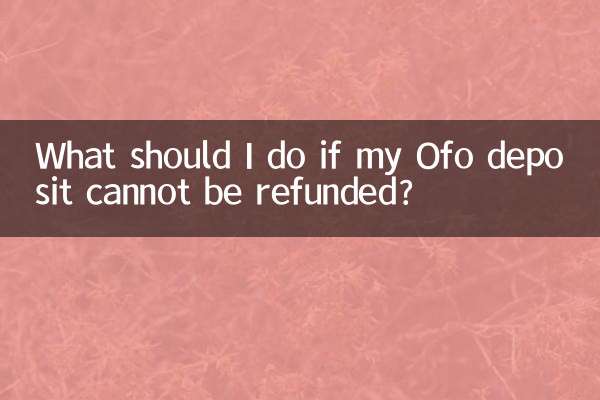
Controlla i dettagli

Controlla i dettagli